Как вы наверное заметили, в нашем блоге появился ряд материалов, которые раскрывают азы создания прикладных приложений WinRT для Windows 8. В данной серии статей будет рассказано о том как вы можете создавать игровые приложения WinRT на языке C#.

Если вы интересовались вопросом создания игр для WinRT то наверняка знаете о том что единственный путь который предлагает Visual Studio 2012 это DirectX. Это очень мощная технология, требует знаний С++, и в целом скорее является низкоуровневым API для работы с интенсивной графикой, ее изучение требует времени. Если вы делаете первые шаги, то куда проще использовать более высокоуровневые библиотеки. Но в силу молодости платформы пока существует не так уж много игровых и физических движков, тем не менее их список пополняется. Вот некоторые из них:
- EaselJS
- ImpactJS
- Construct2
- Delta Engine
- Unigine
- Ogre Engine
- Cocos2D
- Bepu Physics
- Jitter Physics
- Box2DX
- Monogame
- SharpDX
Последние два – SharpDX и MonoGame заслуживают отдельного внимания. SharpDX является оберткой над DirectX и позволяет работать с этой технологией из .NET а так же поддерживает WinRT. Еще более интересным является то что MonoGame – кроссплатформенный порт библиотеки XNA так же работает на WinRT.
XNA это популярная библиотека для Windows, Xbox360 и Windows Phone, с помощью которой созданы тысячи игр. Благодаря тому что MonoGame не поменял основные области видимости, перенос с XNA не требует больших изменений в существующем коде приложений.
Конфигурируем среду
Для того чтобы начать разрабатывать игры для WinRT на MonoGame вам необходимо сконфигурировать Visual Studio 2012 и установить на компьютер необходимые компоненты для компиляции проекта. Конечно вы можете скачать уже собранные версии SharpDX и MonoGame но лучше скачать исходные файлы этих библиотек, собрать их локально. Это позволит в дальнейшем осуществлять детальную отладку и повысит ваше понимание того как работает MonoGame.
Если вы решили пойти легким путем то вот ссылки: sharpdx.org/download/ (или в Package Manager console наберите Install-Package SharpDX) и monogame.codeplex.com/releases/view/96421
Если же вы хотите собрать все сами
:
Создаем каталог в котором у нас будут лежать исходные файлы библиотек. Например D:Gamedev
- Устанавливаем Git: msysgit.github.com/
- Запускаем Git Bash (консоль git) и заходим в каталог
D:Gamedev - Получаем исходники SharpDX:
git clone https://github.com/sharpdx/SharpDX - Получаем исходники MonoGame:
git clone https://github.com/mono/MonoGame - Запускаем Visual Studio 2012 x86 Native Command Line Tools (найдите поиском по слову Native в стартовом экране)
- Заходим в каталог
cd D:GamedevSharpDXи командуемMakeSharpDX.cmd win8 buildпримерно через 3-4 минуты у вас соберется SharpDX и в каталогеD:gamedevsharpdxBinStandard-winrtбудут расположены бинарные сборки - Теперь нам надо сконфигурировать и скомпилировать проект MonoGame. Для этого с помощью Visual Studio 2012 открываем проект
D:gamedevMonoGameMonoGame.Framework.Windows8.slnсейчас MonoGame не знает где расположены собранные сборки SharpDX и показывает в референсах ошибки:
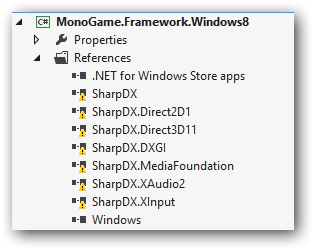
- В свойствах проекта (контекстное меню на проекте, Properties) в разделе Reference Paths указываем путь
D:gamedevsharpdxBinStandard-winrt - Компилируем проект, после чего у вас появится сборка
D:gamedevMonoGameMonoGame.FrameworkbinReleaseMonoGame.Framework.Windows8.dll - Устанавливаем шаблоны проектов MonoGame в Visual Studio. Для этого скопируйте файлы из каталога
D:gamedevMonoGameProjectTemplatesVisualStudio2012в каталогC:UsersUSERNAMEDocumentsVisual Studio 2012TemplatesProjectTemplatesVisual Cпосле чего перезапускаем Visual Studio и создаем на базе этого шаблона проект:
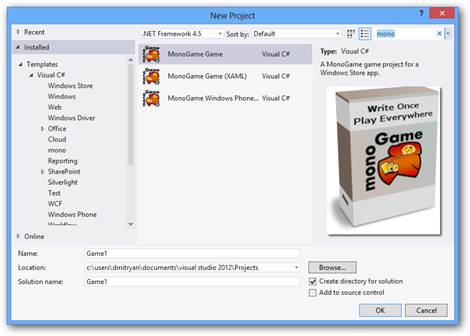
- Не забываем так же указать Reference Paths для вновь созданного проекта
D:gamedevMonoGameMonoGame.FrameworkbinRelease
После чего компилируем и запускаем проект. Поздравляем, вы создали свое первое приложение MonoGame для WindowsRT. Хотя выглядит оно пока совсем просто, чистый голубой экран, так как ничего не делает и ничего кроме фона не рисует.
public class Game1 : Game
{
GraphicsDeviceManager _graphics;
SpriteBatch _spriteBatch;
public Game1()
{
_graphics = new GraphicsDeviceManager(this);
Content.RootDirectory = "Content";
}
///Инициализация
protected override void Initialize()
{
base.Initialize();
}
/// загрузка игровых ресурсов
protected override void LoadContent()
{
_spriteBatch = new SpriteBatch(GraphicsDevice);
//Content.Load<SpriteFont>...
}
protected override void UnloadContent()
{
}
/// логика игры
protected override void Update(GameTime gameTime)
{
base.Update(gameTime);
}
/// отрисовка игры
protected override void Draw(GameTime gameTime)
{
GraphicsDevice.Clear(Color.CornflowerBlue);
base.Draw(gameTime);
}
}
Что дальше
Если вы совсем не знакомы с XNA то попробуйте поискать по ключевому слову XNA tutorial материалы в интернет. Существует очень много статей которые поясняют азы программирования графики на базе этой технологии. Так же вы можете скачать пример платформера CastleX который запускается на Windows 8.
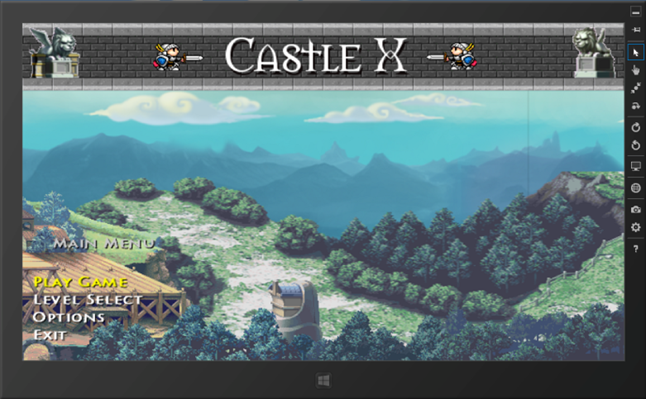
Это классический платформер в котором игрок прыгает, лазает и собирает какие-то нужные по сюжету вещи, заодно пытаясь уберечься от всевозможных опасностей.
Пока эта игра еще не полностью поддерживается Windows 8 так как в ней нет важных компонент. Внесены только минимальные изменения, по сравнению с Windows, которые позволили запустить это приложение под WinRT.
В каталоге Assets игры Castle X находится множество файлов необходимых для работы – это графика, звуковые эффекты и уровни. Многие из этих файлов имеют необычное расширение XNB.
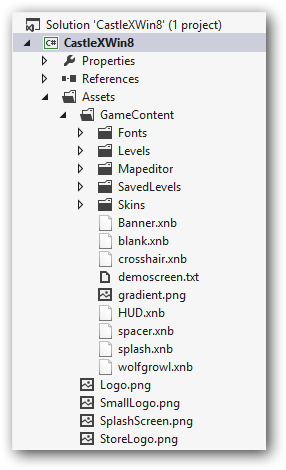
Одной из сложностей с которой придется неизбежно столкнуться при разработке игр для MonoGame является отсутствие поддержки Content Pipeline. В XNA 4.0 и дополнении для Visual Studio 2010 существовал набор расширений которые запаковывали графические и звуковые ресурсы игры в специальный формат данных XNB. В Visual Studio 2012 такого расширения нет, поэтому рекомендованный путь это дополнительно установить Visual Studio 2010 и XNA Game Studio 4.0 Refresh так же обязательно установите обновление для XNA Runtime под платформу Windows 8 Desktop.
Далее вы сможете собирать ресурсы в VS2010 или использовать стороннюю утилиту XNA Content Compiler
Как устроена игра CastleX
Программная логика игры начинается с концепции отображаемых экранов. Существует несколько типов экранов ( их классы находятся в фолдере /View/Screens/), например экран заставки, экран проигрывания демо, экран уровня, экран игрового меню и так далее. Управляет экранами специальный класс ScreenManager унаследованый от типа DrawableGameComponent который регистрируется при старте приложения.
Components.Add(screenManager);
В методе Update главного класса игры осуществляется изменение состояния менеджера экранов которые в зависимости от обработанных событий влияют на то что видит игрок.
Сам ScreenManager отображает себя в методе Draw, логика которого очевидна из кода:
public override void Draw(GameTime gameTime)
{
ViewPort = GraphicsDevice.Viewport;
foreach (GameScreen screen in screens)
{
if (screen.ScreenState == ScreenState.Hidden)
continue;
try
{
SpriteBatch.Begin();
}
catch { }
screen.Draw(gameTime, SpriteBatch);
try
{
SpriteBatch.End();
}
catch { }
}
}
Сами экраны в свою очередь занимаются обработкой пользовательского ввода в методе HandleInput и своим собственным отображением в зависимости от тех событий которые были обработаны.
Экран уровня игры
Основной экран уровня игры содержит объект «текущий уровень» в переменной level зависящей от того где находится игрок. Уровни подгружаются динамически. В методе Draw самого экрана осуществляется передача вызова уже методу Draw самого уровня (leve.Draw) а так же отображается информационная панель с количеством жизней, собранных ключей — DrawHud(gameTime, spriteBatch);
Уровень игры
Сам уровень представляет собой массив объектов Tile которые могут находиться в различных слоях, указывающих порядок их отображения (что поверх чего):
private Tile[,] tiles;
private Layer[] layers;
Обьекты Tile в свою очередь могут быть чем угодно – дверью, кусочком кирпичной стены, водой. Тайлы так же могут быть прозрачными и по сути такие тайлы являются триггерами, так как тайл по мимо всего прочего обрабатывает коллизии – важный элемент игры:
public enum TileCollision
{
/// <summary>
/// Проходной тайл, который не мешает передвижению игрока
/// </summary>
Passable = 0,
/// <summary>
/// Не проходной тайл сквозь который нельзя пройти
/// </summary>
Impassable = 1,
/// <summary>
/// Тайл платформы, через который можно пройти со всех сторон кроме верха
/// </summary>
Platform = 2,
/// <summary>
/// лестница, особый случай
/// </summary>
Ladder = 3
}
Еще у тайла есть текстура – собственно то что будет отображаться на экране, подгружаемая через метод content.Load<>().
Так же на уровне присутствуют и другие объекты, которые взаимодействуют с тайлами и сами с собой — анимированные тайлы, персонаж игрока, монстры, ключи, сердечки.
Сам уровень целиком закодирован в текстовом файле. Различные символы означают разные типы тайлов и объектов в их начальном состоянии:
####################
X4001.................!..
.x2..EG0102...............!X1003.
##L.######..########
##L.........#C.C.C.C.C.C.X3003.
##L.......N..#C.C.C.C.C.Cx5..
##L.......EG0102..########
##L....N..#####......
##L...EG0102.......#.....X2003.
##L..####....#....x4..
##L..........#W....##
##L...N....N...#....##
##L...EG0102......i#www###
#############www####
wwwwwwwwwwwwwww#####
X6001wwwwwwwwwwwwwww#####
wx6wwwwwwwwwwwww######
2!2!2!2!2!2!2!2!2!2!
tit.Platforms and ghosts
des.Face your first enemies inside the castle!
Layer2.Bricks.Bricks.Bricks
Например L – это лестница, E – опасный персонаж, С – монетка,! – непроходной тайл, и так далее. Все коды можно найти в методе LoadTile(char tileType, int x, int y, String code)
Обработка их состояния и позиции обьектов осуществляется в методе Level::Update. Например в этом методе может быть обработано нажатие клавиши влево, обьект игрока переместится на тайл двигающейся платформы, будет обработана коллизия с этим тайлом (поменяются свойства объекта игрока)
private void UpdateMovingItems(GameTime gameTime)
{
if (MovingItemsAreActive)
{
for (int i = 0; i < MovingItems.Count; ++i)
{
MovingItem movingItem = MovingItems[i];
movingItem.Update(gameTime);
if (movingItem.PlayerIsOn)
{
//двигаем персонаж игрока если он стоит на двигающейся платформе
screenManager.Player.Position += movingItem.Velocity;
}
}
}
}
В игре нет какого то особого физического движка, объекты у которых нужно рассчитывать физику, присутствуют методы которые влияют на их свойства (координаты, цвет, и.т.п.) Вот например как рассчитывается позиция объекта который падает:
private void ApplyPhysics(GameTime gameTime)
{
float elapsed = (float)gameTime.ElapsedGameTime.TotalSeconds;
if (isFalling)
{
velocity.Y = MathHelper.Clamp(velocity.Y + GravityAcceleration * elapsed, -MaxFallSpeed, MaxFallSpeed);
Position += velocity * elapsed;
}
}
После того как были осуществлены все обработки событий и изменены свойства объектов, наступает момент отображения уровня в методе Draw(), который просто рисует все объекты что есть на уровне:
DrawTiles(spriteBatch);
foreach (Item item in items)
item.Draw(gameTime, spriteBatch);
foreach (MultipleStateItem item in multipleStateItems)
item.Draw(gameTime, spriteBatch);
foreach (AnimatedItem item in animatedItems)
item.Draw(gameTime, spriteBatch);
foreach (FallingTile FallingTile in FallingTiles)
FallingTile.Draw(gameTime, spriteBatch);
foreach (Exit exit in exits)
exit.Draw(gameTime, spriteBatch);
foreach (Boss boss in bosses)
boss.Draw(gameTime, spriteBatch);
В целом код игры и его логика достаточно очевидны. Потратив совсем немного времени можно разобраться как все работает.
Что дальше
Поскольку код игры, по сравнению с оригинальной версией изменен весьма незначительно, и только с целью обеспечить совместимость c WinRT и MonoGame, в этом приложении требуются дополнительные изменения:
- Поддержка сохранения состояния игры в local application storage.
- Подсистема сохранения файлов. Из за этого сейчас отключен редактор уровей
- Поддержка Multitouch и управления касаниями
- Обязательный экран privacy policy
Эти компоненты будут рассмотрены и доработаны в следующем посте.
Ссылка на проект работающий в Windows 8 и оригинальную игру — в случае если вы решите поменять XNB файлы (графику и звуки).
Автор: dmandreev






